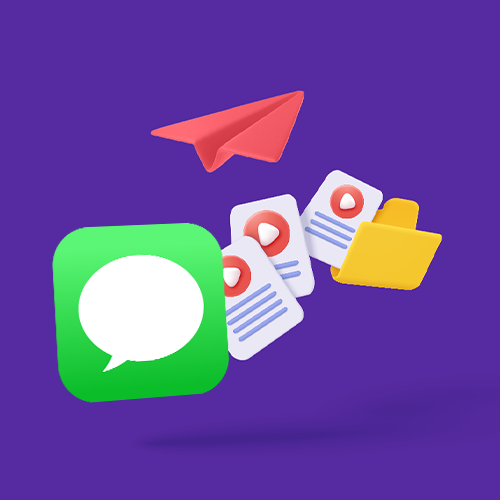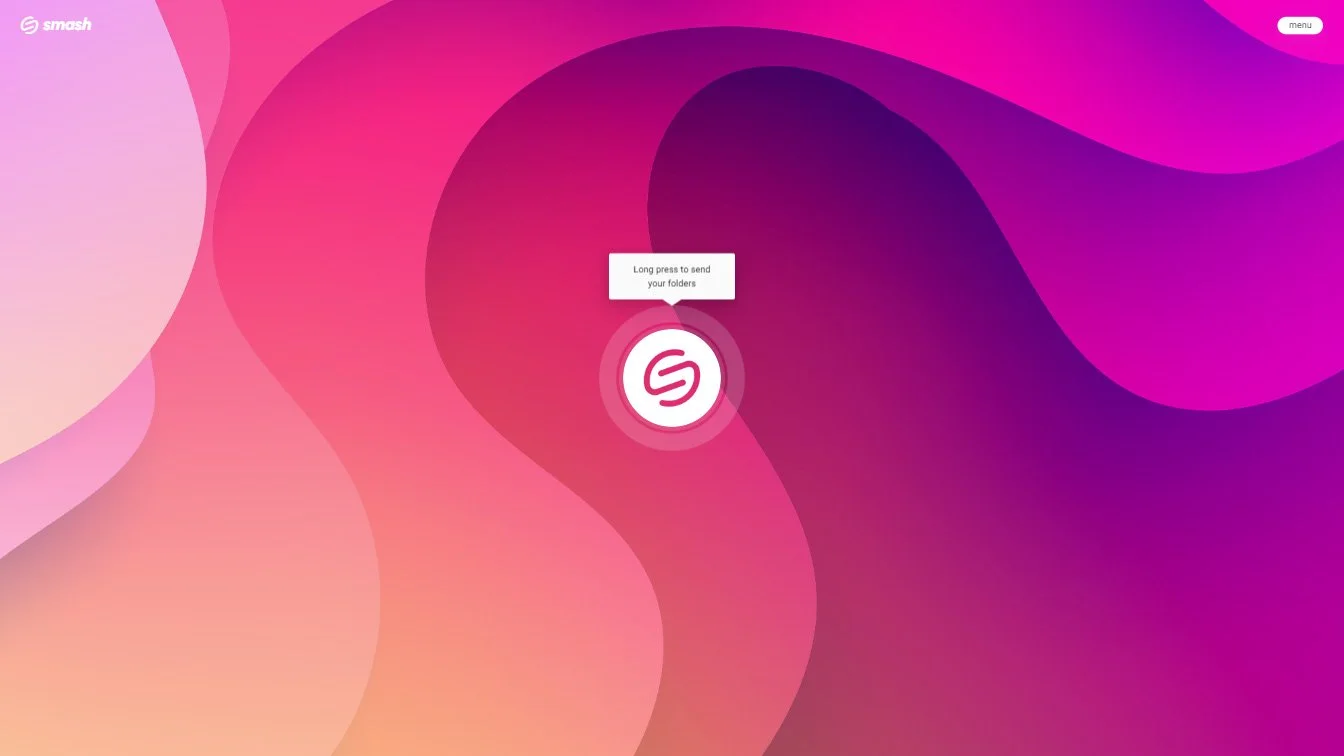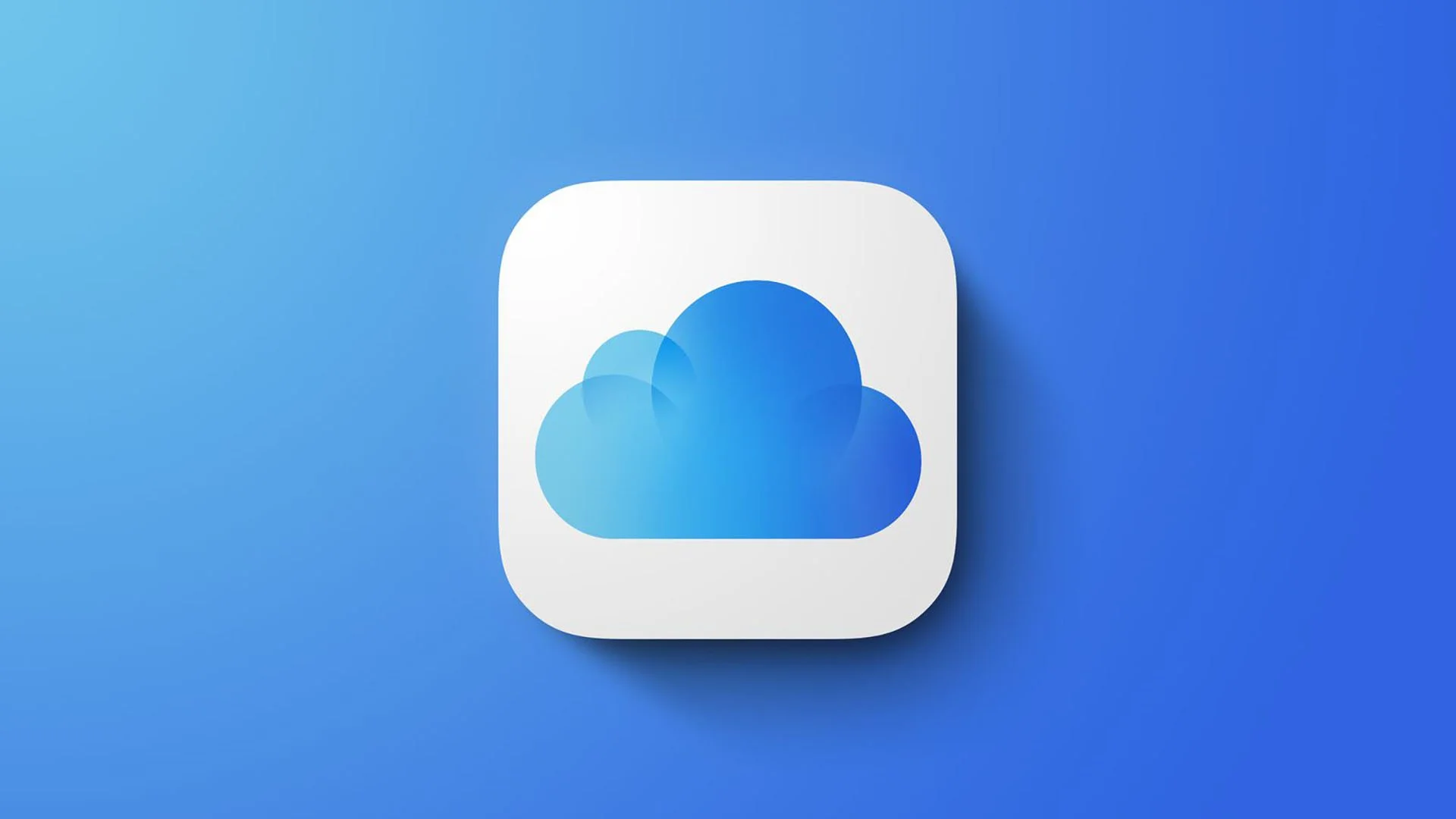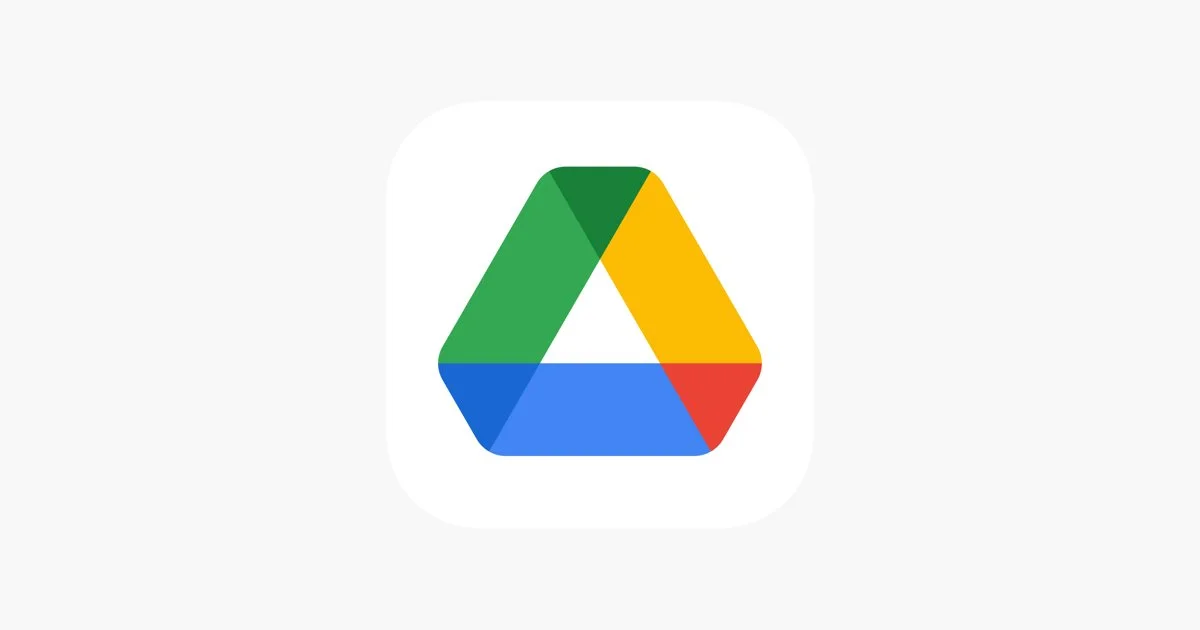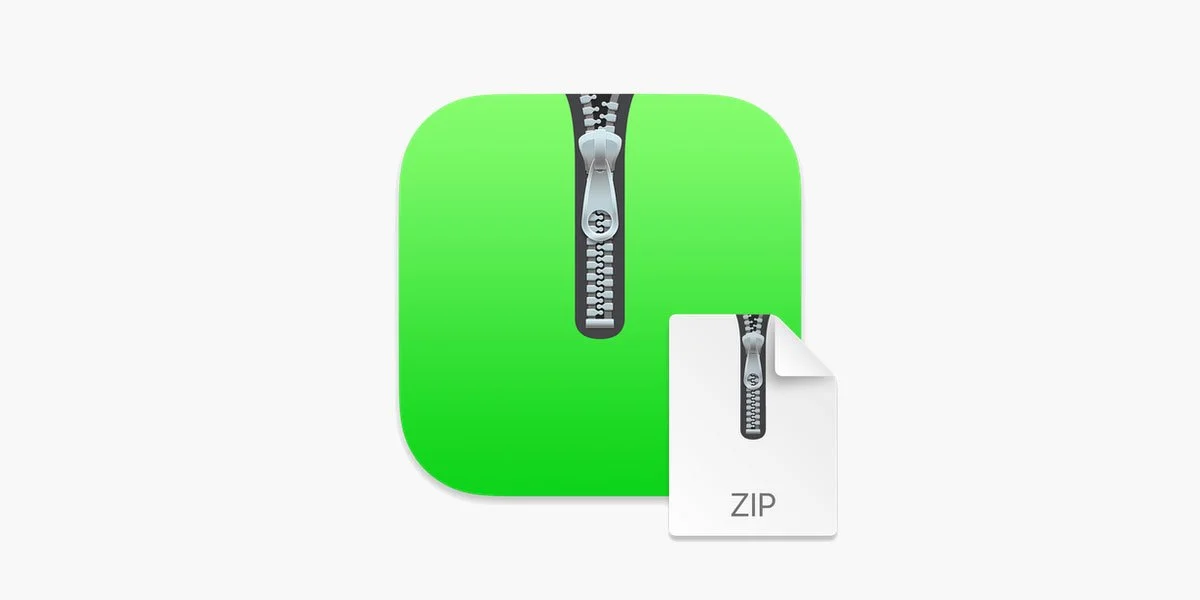Cómo enviar vídeos pesados por iMessage
¡No dejes que el límite de tamaño de archivos de la aplicación de mensajes de Apple te frene y empieza ya a enviar vídeos largos gratis con Smash!
EN ESTA GUÍA TE EXPLICAMOS 4 OPCIONES PARA TRANSFERIR ARCHIVOS GRANDES DE VÍDEO POR iMESSAGE:
La aplicación de mensajería nativa de Apple (Mensajes) facilita el envío de cualquier contenido a cualquier usuario de dispositivos MacOS o iOS. Los pequeños bocadillos azules hacen que enviar textos, imágenes, enlaces o vídeos a quien quieras en cuestión de segundos sea un juego de niños. Las imágenes que mandes por esta vía mantendrán su alta calidad y su máxima resolución para que la persona destinataria pueda disfrutarlas, y se trata de un método rápido, seguro y muy fácil de usar.
Obviamente, el problema vendrá al intentar enviar vídeos pesados. Si pruebas a mandar un vídeo de alta calidad a través de la aplicación Mensajes de Apple, te toparás con un límite de tamaño de archivo de 100 MB, que equivalen apenas a unos 5 minutos de vídeo HD 1080p o a una grabación de calidad de imágenes con resolución 4K de poco más de un minuto de duración.
Teniendo en cuenta que los propios iPhones ya graban vídeos en 4K, ese límite de tamaño supone un freno importante para compartir los magníficos contenidos que permiten crear o editar los dispositivos de Apple. Ante esta realidad, la pregunta es inevitable: ¿cómo compartir vídeos largos con la aplicación Mensajes de iPhone?
Desde luego, mandar vídeos por correo electrónico no es una alternativa (ya que en este caso nos encontraríamos con un límite aún más restrictivo de solo 25 MB) y, aunque hay otras maneras de enviar archivos pesados sin usar Mensajes, esta aplicación es tan cómoda para todo lo demás que sería genial poder centralizar en ella todas tus conversaciones y transferencias, ¿verdad?
Ante todo, que no cunda el pánico: en este artículo vamos a contarte cuatro formas estupendas de hacer llegar archivos de vídeo de gran tamaño a cualquier destino.
Cuatro maneras de enviar vídeos pesados con iMessage
Existen diversas aplicaciones tanto nativas como no nativas de Apple para transferir vídeos pesados utilizando la funcionalidad Mensajes de este tipo de dispositivos. Todas ellas te ayudarán a sortear el límite de 100 MB de las transferencias de archivos por esta vía, aunque lo harán de distinta manera. Estas son las cuatro alternativas para mandar vídeos largos que te proponemos:
Smash, un servicio de transferencia de archivos líder en su sector.
iCloud, la aplicación nativa de servicios en la nube de Apple.
Google Drive, el servicio de almacenamiento de archivos para particulares competencia de Apple y uno de los principales del mercado.
La función de compresión integrada en los dispositivos Apple.
A continuación evaluaremos cada una de estas opciones atendiendo a los siguientes criterios:
Coste
Rapidez
Seguridad
Impacto en la resolución o la calidad de las imágenes
Impacto medioambiental
Veamos la comparación de estas cuatro alternativas en función de estos parámetros.
1. Enviar vídeos pesados con Smash
Smash es un servicio de transferencia de archivos diseñado específicamente para enviar archivos pesados de forma rápida, totalmente segura y exenta de problemas directamente desde la aplicación Mensajes de tu dispositivo iOS, iPadOS o MacOS. Smash destaca entre todos los servicios de transferencia de archivos del mercado por no imponer límite de tamaño de archivo en las transferencias, ni siquiera en su modalidad gratuita.
Dicho de otro modo: Smash nunca reducirá la resolución de tus grabaciones de imágenes ni enviará una versión de mala calidad de tu vídeo, ni tampoco obligará a la persona que reciba tu creación audiovisual a extraer o descomprimir el archivo que le llegue a su dispositivo. Su objetivo es que el proceso de transferencia resulte sencillo tanto para el remitente como para el destinatario. El procedimiento para transferir vídeos pesados con Smash a través de la web es el siguiente:
Accede al sitio web de Smash y pulsa el icono del centro de la pantalla.
Selecciona tu vídeo largo y súbelo a Smash.
Introduce tu dirección de correo electrónico para realizar el seguimiento de la transferencia y, a continuación, copia y pega la URL única generada en Mensajes.
Una vez incluida la URL en tu mensaje de iMessage, pulsa enviar: en cuanto la persona destinataria lo reciba, ya podrá descargar el archivo.
Ventajas: Smash es un servicio muy fácil de usar, totalmente seguro y sumamente rápido. No te hará falta contratar ninguna suscripción a ningún servicio en la nube ni tendrás que preocuparte jamás por la disminución de resolución o la pérdida de calidad de tu vídeo, ni tampoco por la posibilidad de que el archivo se corrompa al descomprimirlo. Y lo mejor de todo es que podrás enviar vídeos largos sin límite de tamaño.
Inconveniente: Es un servicio prestado por terceros. No obstante, Smash dispone de una aplicación nativa para dispositivos macOS e iOS, por lo que podrás utilizar el servicio igual que usas cualquier aplicación de Apple.
2. Compartir vídeos pesados con iCloud
iCloud es el servicio de almacenamiento de archivos en la nube de Apple. Cualquier persona que tenga una cuenta de Apple dispone al menos de un espacio limitado de almacenamiento gratuito en iCloud que puede ampliarse contratando una suscripción de pago extra.
Si tus archivos de vídeo están sincronizados con la nube de Apple, ya sea a través de la aplicación Fotos o de una carpeta de iCloud en tu dispositivo, compartir un enlace a los vídeos pesados que tengas es muy fácil: basta con hacer clic en el archivo que quieras compartir con el botón derecho del ratón en tu ordenador macOS, o bien pulsarlo de manera prolongada en tu dispositivo iOS o iPadOS, y copiar y pegar el enlace en Mensajes. El procedimiento sería el siguiente:
Abre la aplicación Fotos o la carpeta de iCloud y selecciona el vídeo largo que quieras compartir.
Haz clic con el botón derecho del ratón o selecciona el icono de compartir y, dentro de “Opciones”, selecciona Enlace de iCloud; a continuación, pulsa “Listo”.
Accede a la aplicación Mensajes, copia y pega la URL en tu bocadillo y envíala.
Ventaja: Si tu carpeta de Fotos u otras carpetas de iCloud están sincronizadas, enviar vídeos será muy fácil: bastará con un par de toques de pantalla.
Inconvenientes: Tendrás que pagar por espacio extra en iCloud cuando agotes el reducido espacio que Apple ofrece inicialmente a los titulares de sus cuentas. Además, tendrás que asegurarte de que tus carpetas estén sincronizadas si de verdad quieres experimentar la magia de ese "funcionamiento sin contratiempos" característico de los dispositivos de Apple.
3. Transferir vídeos pesados con Google Drive
Google Drive es el servicio en la nube de Google equivalente a iCloud de Apple. Al igual que el producto creado en Cupertino, Google Drive es un servicio de almacenamiento de archivos que ofrece un espacio limitado gratis a sus usuarios y varias modalidades de suscripción no precisamente baratas para quienes necesiten ampliarlo. Aunque, a diferencia de Smash, Google Drive no está diseñado originalmente para transferir archivos grandes, sí que es posible subir vídeos pesados desde dispositivos Mac, iPhone o iPad a su espacio de almacenamiento y luego compartir fácilmente un enlace a los archivos subidos. Esta opción tiene un par de inconvenientes: por un lado, el archivo que subas permanecerá almacenado en la nube hasta que lo elimines, generando constantemente emisiones de carbono innecesarias, y, por otro, tendrás que subir el vídeo por tu cuenta en lugar de disfrutar de la cómoda funcionalidad de sincronización en segundo plano de iCloud. No obstante, es una solución que puede resultar útil (y, de hecho, lo es). El procedimiento para compartir vídeos pesados con Google Drive es el siguiente:
Abre Google Drive accediendo a drive.google.com.
Sube tu archivo pesado de vídeo a Google Drive, cerciorándote antes de tener suficiente espacio de almacenamiento en su nube.
Cuando tu vídeo haya terminado de subirse, haz clic en él con el botón derecho del ratón de tu ordenador o selecciona el archivo en tu iDevice y, a continuación, elige la opción “Compartir”.
Configura los parámetros de la acción de compartir (ver o editar); luego copia el enlace generado y pégalo en tu bocadillo de la aplicación Mensajes.
Ventajas: Almacenar tus archivos pesados MOV en los servidores de Google supone ahorrar espacio en tu dispositivo de Apple. Asimismo, te resultará fácil compartir el vídeo que hayas subido con más de una persona volviendo a copiar y pegar el mismo enlace creado.
Inconvenientes: La verdad es que hay unos cuantos: tendrás que pagar por el espacio de almacenamiento; tu archivo seguirá generando emisiones de carbono en los servidores de Google mucho tiempo después de haberlo enviado; se trata de un servicio prestado por terceros; y será fundamental que configures bien las opciones para compartir si quieres mantener el control sobre tu vídeo.
4. Reducir el tamaño de los archivos de vídeo MOV con la aplicación de compresión nativa de Apple
Apple dispone de una funcionalidad de compresión nativa integrada en los sistemas operativos MacOs e iOS que facilita el envío de archivos comprimidos tanto desde tu ordenador Mac como desde tu iPhone. Con solo un par de clics de ratón o toques de pantalla podrás convertir tus vídeos pesados MOV en una carpeta comprimida que, si consigues que ocupe menos de 100 MB, podrás arrastrar y soltar directamente en tu bocadillo de la aplicación Mensajes sin darle muchas más vueltas. No obstante, pueden darse varios problemas: en primer lugar, es posible que no logres comprimir tu archivo grande a un tamaño inferior a 100 MB, con lo que no habrías solucionado nada; en segundo lugar, comprimir y descomprimir archivos es una operación no exenta de riesgos, entre los que figura la posibilidad de que tu archivo se corrompa en el proceso; y, por último, dependes de que la persona destinataria sea capaz de extraer o descomprimir tu vídeo una vez que lo reciba. En cualquier caso, si quieres usar la funcionalidad de compresión nativa de Apple, el procedimiento sería el siguiente:
Selecciona el vídeo que quieras comprimir, o la correspondiente carpeta en caso de que haya otros archivos vinculados al vídeo (por ejemplo, subtítulos).
Tras haber seleccionado el archivo o carpeta en cuestión, pulsa “Más” y luego “Comprimir”.
Tu iPhone comprimirá dicho archivo o carpeta y generará el correspondiente archivo comprimido en la misma carpeta del original.
Si la carpeta nueva .zip tiene un tamaño inferior a 100 MB, podrás arrastrarla a la aplicación Mensajes y enviarla como sueles hacer con cualquier mensaje.
Ventajas: Simplemente tocando la pantalla de tu iPhone un par de veces (o con un par de clics de ratón en tu computadora Mac) esta herramienta de Apple respetuosa con el medio ambiente te permitirá eludir el límite de tamaño de archivos de 100 MB.
Inconvenientes: El vídeo que vayas a enviar podría dañarse en el proceso de compresión y descompresión; la persona destinataria tendrá que descomprimirlo (y puede que no sepa cómo hacerlo); por último, es muy probable que no consigas que el archivo comprimido pese menos de 100 MB.
La mejor forma de enviar vídeos pesados con la aplicación Mensajes de iPhone
Una vez analizadas las cuatro opciones expuestas, hay una que se impone como la más ventajosa de todas ellas: ¡Smash! En la siguiente tabla te ofrecemos una comparativa de las características de cada una de estas soluciones para ilustrarlo con más claridad:
| Smash | iCloud | Google Drive | Comprimir en formato zip | |
|---|---|---|---|---|
| Coste | Gratis | Gratis o suscripción de pago | Gratis o suscripción de pago | Gratis |
| Rapidez | ★★★★★ | ★★★★★ | ★★★★ | ★★★★★ |
| Seguridad | ★★★★★ | ★★★★★ | ★★★★★ | ★★★★ |
| Resolución o calidad de imagen | ★★★★★ | ★★★★★ | ★★★★★ | ★★★ |
| Impacto medioambiental | ★★★★★ | ★★★ | ★★★ | ★★★★★ |
Smash es la única alternativa que cumple todos los requisitos para transferir vídeos pesados eficazmente con la aplicación Mensajes de tu iPhone:
Con Smash puedes transferir gratis vídeos de cualquier tamaño a cualquier persona en cualquier momento.
Smash es un servicio superrápido: en cuanto subas el archivo, ya estará listo para descargarse.
Smash protege los archivos transferidos con el cifrado estándar AES (Advanced Encryption Standard) de 256 bits y aplicando los protocolos SSL/TLS (Secure Sockets Layer/Transport Layer Security) para preservar la seguridad de los datos durante la transferencia entre la aplicación y los servidores.
Smash nunca disminuirá la calidad de tu vídeo MOV: la grabación que subas será exactamente la misma que envíes y que la persona destinataria reciba, sin pérdida de resolución de imagen.
Smash es una solución respetuosa con el medio ambiente, como podrás comprobar si consultas la comparación de Smash con el uso del correo electrónico o los servicios de almacenamiento en la nube en términos de eficiencia ecológica.
Prueba Smash gratis accediendo a su portal web o a cualquiera de sus aplicaciones específicamente diseñadas para dispositivos iOS o Mac. Para enviar vídeos pesados MOV con Smash sin perder calidad de imagen, no te hará falta crear ninguna cuenta, no tendrás que contratar suscripciones de pago ni necesitarás editar tu vídeo para que ocupe menos de 3 GB como sí ocurre con otros servicios de transferencia de archivos (por ejemplo, WeTransfer u otros servicios similares a WeTransfer). Sea cual sea la duración del vídeo, con Smash podrás enviarlo gratis desde tu iPhone.
¿Necesitas enviar vídeos pesados MOV con iMessages desde tu iPhone?
Utiliza Smash: una solución sin límite de tamaño de archivo, sencilla, rápida, segura y gratuita.
Preguntas frecuentes
-
Así es: Smash no te limita el tamaño de los archivos que quieras enviar. Independientemente de la duración de tu grabación, con Smash podrás compartir vídeos pesados sin perder calidad de imagen, con total seguridad y, además, a la velocidad del rayo.
-
Por supuesto. Smash realiza las transferencias de archivos aplicando los protocolos de cifrado más seguros del mercado. Además, te ofrece una funcionalidad adicional de protección con contraseña de tus vídeos para que tengas la seguridad absoluta de que la persona que descargue tu archivo sea exclusivamente quien tu quieras. Y, ¿sabes qué es lo mejor?: que para disfrutar de esa protección extra por contraseña no tendrás que contratar ninguna suscripción de pago o premium, sino que dicha funcionalidad es gratis para todos y cada uno de los usuarios de Smash.
-
Cuando decimos “gratis” nos referimos exactamente a eso: a que es un servicio sin coste alguno que podrás utilizar sin pagar ni un céntimo para transferir vídeos pesados con un iPhone por mensajes de iMessages. Es cierto que, además, Smash te ofrece una modalidad premium con otras funcionalidades extra, así como una API para desarrolladores, que requieren una suscripción de pago. Pero, enviar vídeos MOV a través de la aplicación Mensajes de cualquier dispositivo de Apple siempre será gratis, por muy grande que sea el archivo.